Amazon Prime auf Chromecast streamen [2025]
Von Amalia Kleiner
Aktualisiert am 2025.08.10
24.2K Aufrufe
5,9 Min. Lesezeit
Sie möchten Ihre Lieblingsfilme und -serien von Amazon Prime Video bequem auf dem großen Bildschirm genießen – doch Chromecast wird nicht direkt unterstützt? Kein Problem! Viele Nutzer suchen 2025 nach einer zuverlässigen Lösung, um Prime-Inhalte vom Smartphone, Tablet oder Laptop auf den Fernseher zu streamen.
In diesem Artikel finden Sie aktuelle Methoden, um Amazon Prime auf Chromecast zu streamen. Egal, ob Sie technische Hürden überwinden oder einfach die beste Qualität erreichen möchten – wir zeigen Ihnen, wie es funktioniert!
Nicht verpassen:
Amazon Prime Video auf Nintendo Switch schauen: So klappt’s Amazon Prime gekaufte Filme auf Festplatte speichern
Kann man Amazon Prime auf Chromecast streamen?
Ja, es ist möglich. Wenn Sie ein Chromecast-Gerät mit Google TV besitzen (das erstmals 2020 veröffentlicht wurde), können Sie die Fernbedienung des Geräts verwenden und die Prime Video-App auf diesem Gerät sowie die Cast-Option nutzen.
Für ältere Chromecast-Modelle ohne integriertes Google TV benötigen Sie einen Umweg: Nutzer können ihr Smartphone- oder Tablet-Bildschirm per Google Home-App spiegeln oder Drittanbieter-Apps verwenden, um Prime-Inhalte auf den TV zu übertragen. Die Qualität hängt dabei von der Internetverbindung ab.
Weg 1. Amazon Prime über den Browser auf Chromecast streamen
Falls Sie keinen Chromecast mit Google TV besitzen, können Sie Amazon Prime auf Chromecast streamen – und zwar über den Google Chrome-Browser auf Ihrem PC oder Laptop. Diese Methode funktioniert, indem Sie den Tab mit dem Prime-Video-Inhalt auf den Chromecast übertragen. Hier ist die Schritt-für-Schritt-Anleitung:
Schritt 1. Chromecast und Geräte vorbereiten. Schalten Sie Ihren Fernseher ein und stellen Sie sicher, dass der Chromecast eingesteckt ist. Verbinden Sie Ihren PC/Laptop und Chromecast mit dem selben WLAN-Netzwerk.
Schritt 2. Starten Sie Google Chrome und melden Sie sich auf Amazon Prime Video an. Dann wählen Sie den gewünschten Film oder die Serie aus und starten Sie die Wiedergabe.
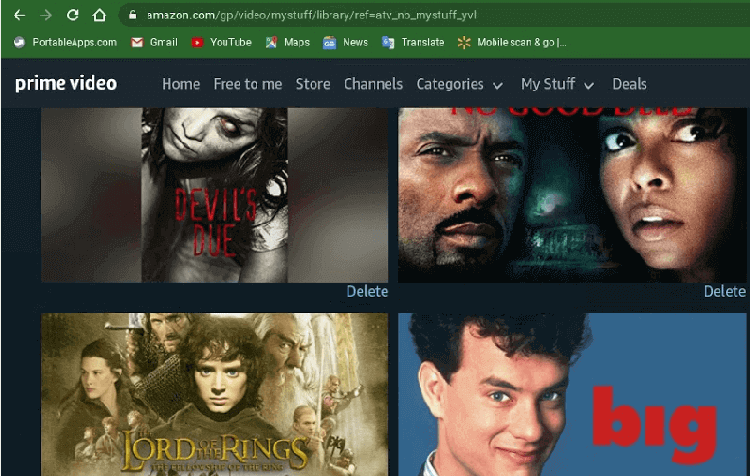
Schritt 3. Cast-Funktion in Chrome aktivieren. Klicken Sie rechts oben im Browser auf das Drei-Punkte-Menü (⋮) und wählen Sie „Streamen“ . Ein Pop-up-Fenster zeigt verfügbare Geräte – wählen Sie Ihren Chromecast aus.
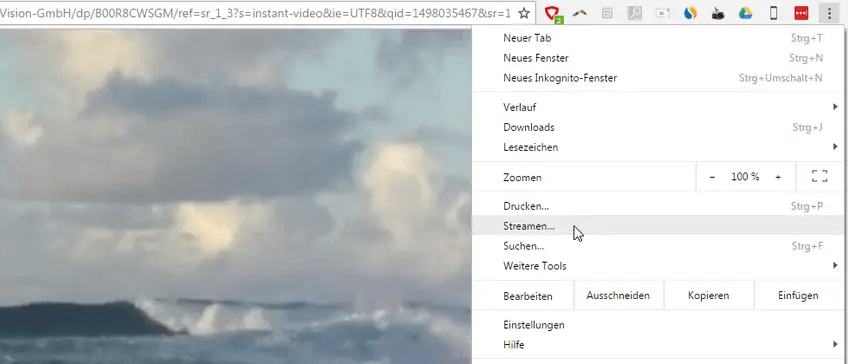
Jetzt können Sie Amazon Prime Video auf Chromecast ansehen. Sie können die Lautstärke über das kleine Bedienfeld in Ihrem Browser einstellen, auch die Wiedergabe direkt im Browser pausieren oder vor-/zurückspulen.
Weg 2. Amazon Prime per Handy-App auf Chromecast streamen
Falls die Browser-Methode nicht optimal funktioniert oder Sie lieber mit Ihrem Smartphone streamen möchten, können Sie Amazon Prime Video über die offizielle App auf Ihren Chromecast bringen. So streamen Sie Amazon Prime per Handy-App auf Chromecast:
Schritt 1. Aktualisieren Sie die Prime Video App auf Ihrem Smartphone. Stellen Sie sicher, dass Smartphone und Chromecast mit demselben WLAN verbunden sind. Schalten Sie Ihren Chromecast und Fernseher ein.
Schritt 2. Öffnen Sie die Prime Video App auf Ihrem Smartphone. Wählen Sie den gewünschten Film oder die Serie aus. Dann tippen Sie auf das Cast-Symbol.
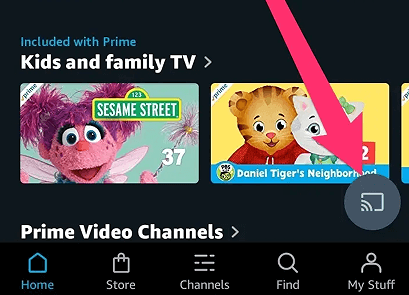
Schritt 3. Wählen Sie Ihren Chromecast aus der Geräteliste aus. Auf dem Fernseher erscheint „Bereit zum Streamen“. Steuern Sie danach die Wiedergabe über die Prime Video App.
Tipps für iOS-Nutzer:
Falls das Cast-Symbol nicht erscheint, gehen Sie zu Einstellungen > Prime Video. Dann aktivieren Sie Lokales Netzwerk.
Weg 3. Amazon Prime mit Google-Home auf Chromecast streamen
Falls die bisherigen Methoden nicht optimal funktionieren oder Sie eine Alternative suchen, können Sie auch die Google Home App nutzen, um Prime-Video-Inhalte auf Ihren Chromecast zu streamen. Diese Lösung ist besonders praktisch, wenn Sie Ihr Smartphone als Fernbedienung verwenden möchten – ganz ohne zusätzliche Apps oder komplizierte Einstellungen. Hier zeigen wir Ihnen Schritt für Schritt, wie es geht:
Schritt 1. Chromecast und Geräte vorbereiten. Verbinden Sie Ihren PC/Laptop und Chromecast mit dem selben WLAN-Netzwerk. Aktualisieren Sie vorab Ihren Chromecast, die Prime Video-App und Ihr Smartphone (iOS/Android). Android-Nutzer sollten auch die Google Play-Dienste updaten.
Schritt 2. Laden Sie die Google Home-App aus dem Play Store herunter. Öffnen Sie dann es.
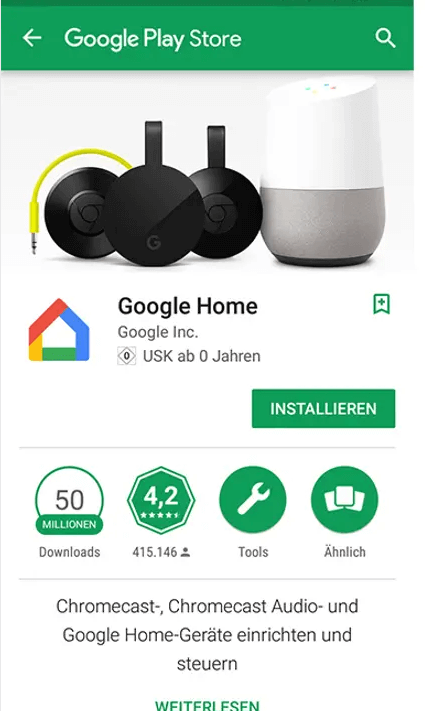
Schritt 3. Aktivieren Sie die Funktion „Bildschirm/Audio streamen“ in der linken Seitenleiste und wählen Sie Chromecast als Empfangsgerät.
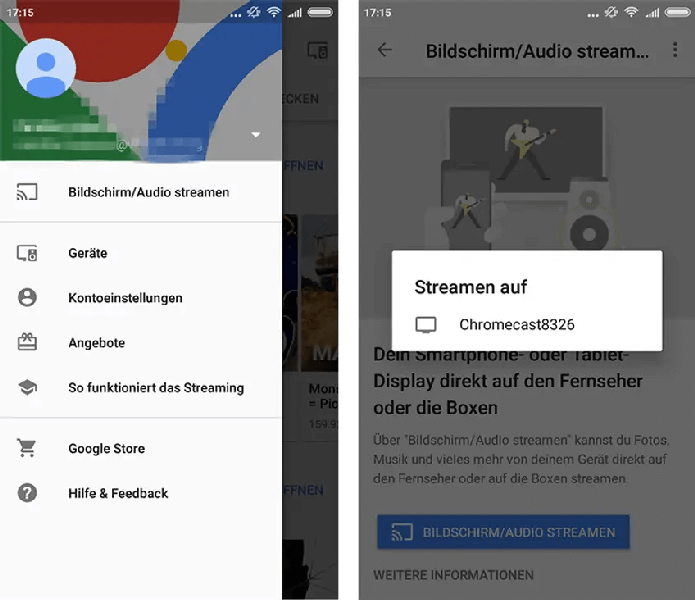
Schritt 4. Jetzt können Sie die Amazon Prime Video App verwenden, um Filme oder Fernsehserien auszuwählen und abzuspielen. Ihr Smartphone-Bildschirm wird nun auf Ihren Fernseher projiziert. Außerdem können Sie die Wiedergabe von Amazon Prime-Inhalten über Google Chromecast beenden, indem Sie in der Google Home-App „Verbindung Trennen“ auswählen.
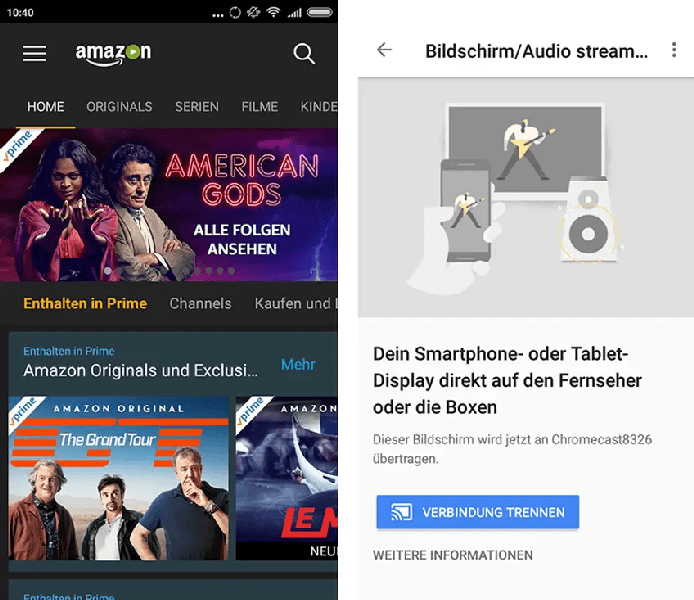
Warum funktioniert Amazon Prime nicht auf meinem Chromecast?
Amazon Prime Video hat keine native Chromecast-Unterstützung, was zu Problemen beim Streamen führen kann. Hier sind die häufigsten Ursachen und schnelle Lösungen:
1. Kein direkter Cast-Button in der App
Amazon blockiert die Chromecast-Funktion in der Prime Video App. Nutzen Sie Bildschirmspiegelung (Google Home App für Android) oder eine Drittanbieter-App.
2. Geräte nicht im selben WLAN
Chromecast und Smartphone/PC müssen im gleichen Netzwerk sein. Prüfen Sie die WLAN-Verbindung beider Geräte und starten Sie den Router bei Bedarf neu.
3. DRM-Schutz blockiert die Übertragung
Einige Prime-Inhalte lassen sich wegen Kopierschutz nicht spiegeln. Versuchen Sie es mit Tab-Casting über Chrome oder nutzen Sie ein Fire TV Stick für direkte Unterstützung.
4. Veraltete Software
Vielleicht haben Sie veraltete Prime Video App, Google Home App oder Chromecast-Firmware. Bitte aktualisieren Sie alle Apps und Geräte (Einstellungen > Systemupdates).
5. Langsame Internetverbindung
Bei schlechter Internetverbindung gibt es Ruckeln oder Abbruch des Streams. Reduzieren Sie bitte die Videoqualität in der Prime App oder verbinden Sie sich per LAN-Adapter.
[Beste Alternative] Mit VideOne Amazon Prime Videos auf TV streamen
Falls Sie Amazon Prime-Inhalte offline speichern und auf dem Fernseher ansehen möchten, bietet TuneFab VideOne Amazon Downloader eine praktische Lösung. Mit diesem Tool können Sie Prime-Videos herunterladen und anschließend auf verschiedenen Wegen auf Ihren TV übertragen – ganz ohne Einschränkungen durch DRM.
Highlights von TuneFab VideOne Amazon Downloader:
- Prime-Inhalte in MP4, MKV oder MOV umwandeln
- Direkt über den integrierten Browser auf Prime zugreifen
- Videos in Originalqualität (1080p) herunterladen
- bis zu 3x schneller als normale Prime-Offline-Wiedergabe
- praktischer Batch-Download für Serien
- Untertitel flexibel einbinden
So einfach kann man mit VideOne Amazon Prime Video auf PC downloaden und dann auf TV streamen:
Mit TuneFab Amazon Prime Videos downloaden
Schritt 1. Installieren Sie den TuneFab VideOne Amazon Downloader und loggen Sie sich anschließend mit Ihren bereits bekannten Zugangsdaten von Amazon Prime Video ein.
Schritt 2. Starten Sie das Tool und wählen Sie Amazon Prime Video auf der Startseite. Melden Sie sich mit Ihrem Amazon-Konto an und wählen Sie Ihre Region.
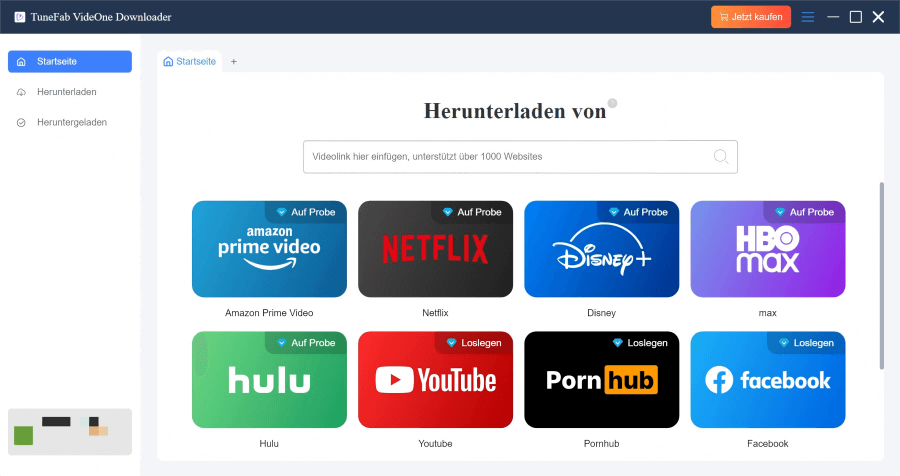
Schritt 3. Suchen Sie nach dem gewünschten Film oder der Serie und klicken Sie auf das Download-Symbol, um mit der Videoanalyse zu beginnen.
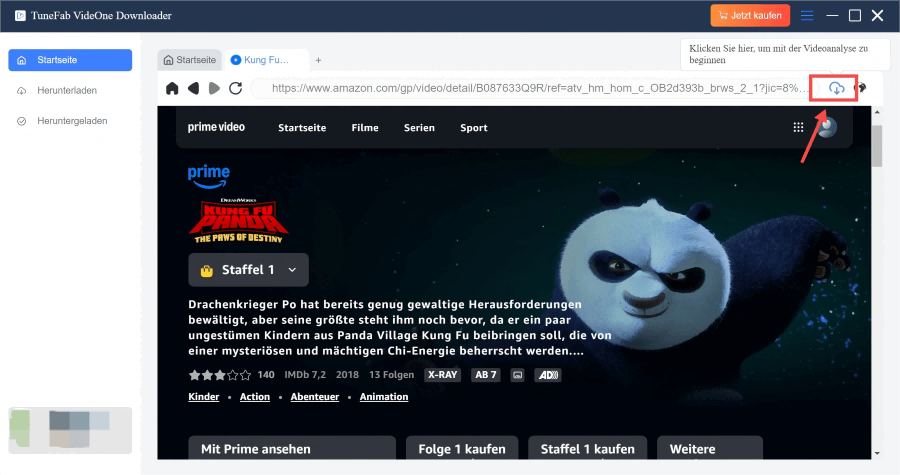
Schritt 4. Wählen Sie das gewünschte Ausgabeformat, die Qualität und die Downloadoptionen aus und klicken Sie anschließend auf Herunterladen unten rechts.

Amazon Prime Videos auf TV streamen
Option 1. Direkte HDMI-Verbindung
Schritt 1. Schließen Sie Ihren Laptop/PC per HDMI-Kabel an den Fernseher an. Wählen Sie den HDMI-Eingang auf dem TV aus.

Schritt 2. Öffnen Sie die heruntergeladene Videodatei mit einem Media Player (VLC, MPC-HC).
Option 2: WLAN-Streaming (Chromecast)
Kein HDMI-Kabel zur Hand? Mit Chromecast können Sie Ihre heruntergeladenen Prime-Videos ganz einfach per WLAN auf den Fernseher streamen – schnell und kabellos! So geht’s:
Schritt 1. Öffnen Sie Google Chrome auf dem PC und wählen Sie „Cast“.
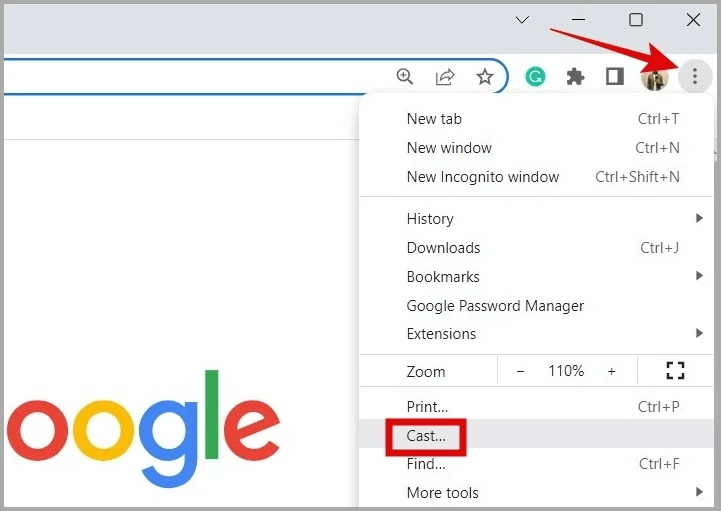
Schritt 2. Wählen Sie Ihren Chromecast aus und übertragen Sie das Video im Vollbildmodus.
Option 3: USB-Stick an TV oder Streaming-Box
Die einfachste Lösung für Offline-Wiedergabe: Laden Sie die Prime-Videos auf einen USB-Stick und stecken Sie ihn direkt in Ihren TV. So umgehen Sie Internetprobleme und genießen die Inhalte ohne Streaming-Verzögerung.
Schritt 1. Bei Downloads der Amazon Prime Videos wählen Sie unter dem Reiter Ausgabepfad direkt Ihren angeschlossenen USB-Stick als Zielordner aus.
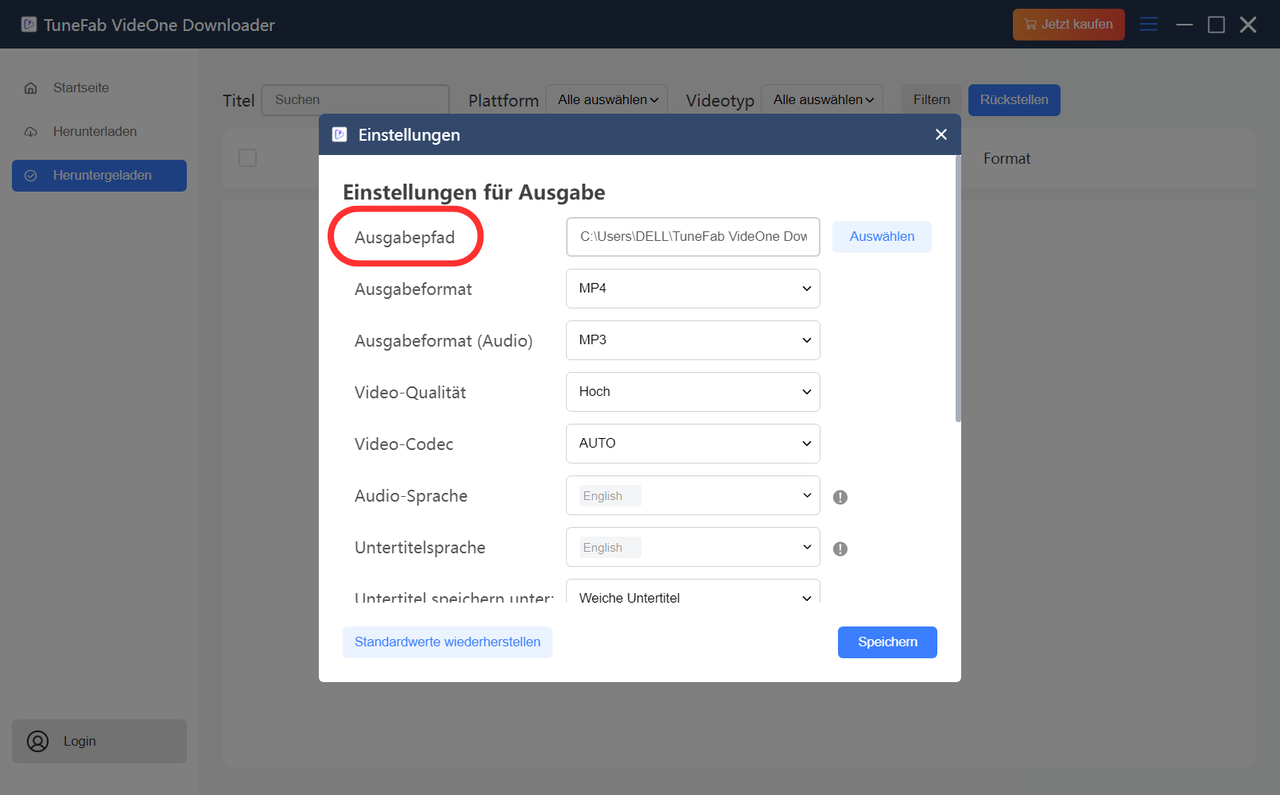
Schritt 2. Stecken Sie den USB-Stick in einen kompatiblen Fernseher oder eine Android TV-Box (z. B. Nvidia Shield). Dann öffnen Sie die Datei mit dem integrierten Media Player oder VLC für Android TV.
Fazit
In diesem Artikel zeigen wir Ihnen aktuelle Methoden, um Amazon Prime auf Chromecast zu streamen. Sie können das Tab-Casting über Chrome, die Bildschirmspiegelung per Handy-App oder die Google-Home-App für eine stabile Übertragung nutzen. Wer die Einschränkungen umgehen möchte, kann mit Tools wie TuneFab VideOne Amazon Downloader Prime-Inhalte herunterladen und offline auf dem TV abspielen. Wählen Sie einfach die passende Lösung für Ihr Setup – und genießen Sie Ihre Lieblingsfilme und -serien auf dem großen Bildschirm!